OPNet仿真实验报告网络仿真课程
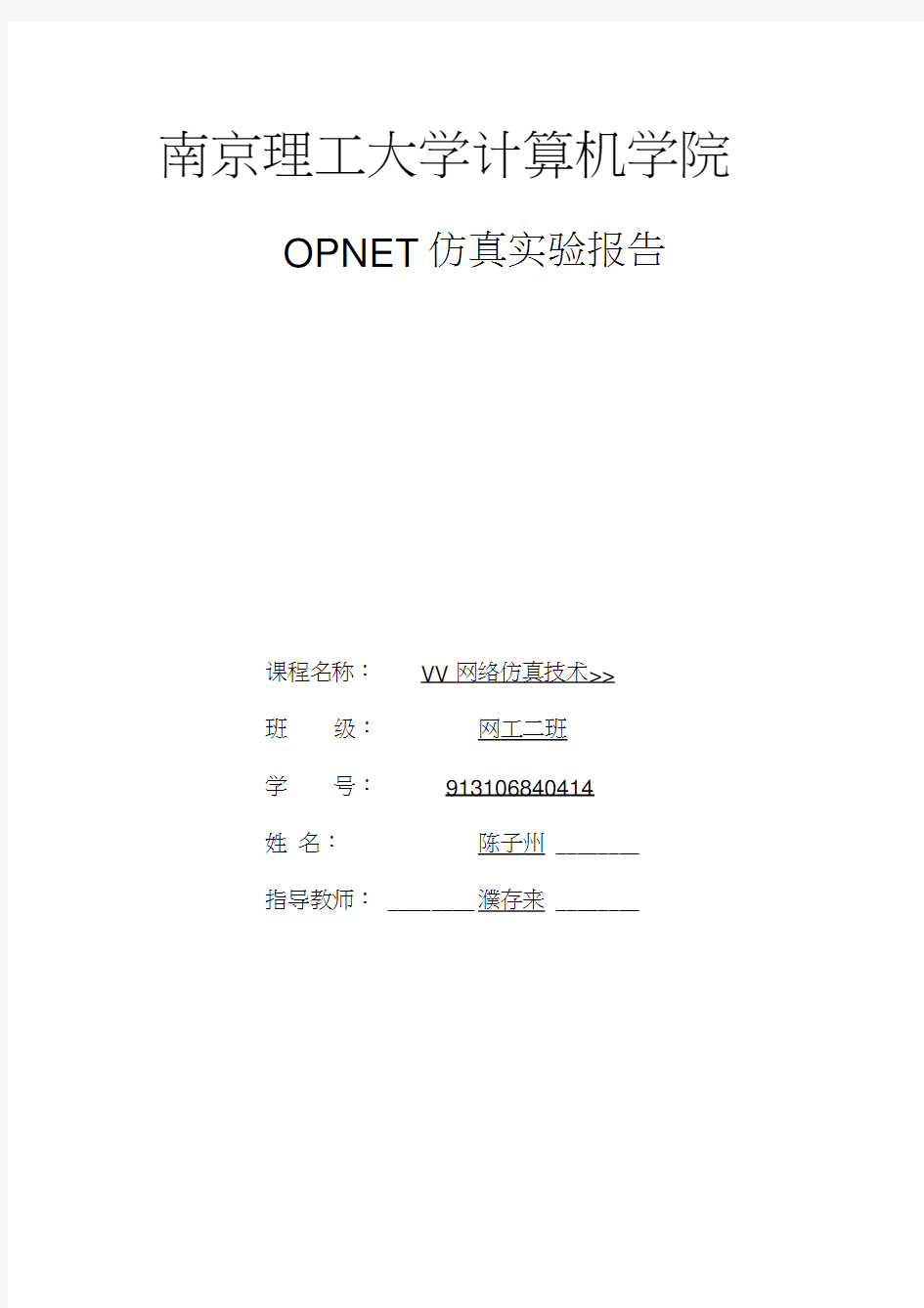

南京理工大学计算机学院OPNET仿真实验报告
课程名称:VV网络仿真技术>>
班级:网工二班
学号:913106840414
姓名:陈子州 ________
指导教师: ________ 濮存来 ________
1.0PNET仿真过程1.1 建立网络拓扑结构
要创建一个新的网络模型,首先需要创建一个新的项目 (Project) 和一个新的场景( Scenarios)。
首先创建30台PC机的场景:1_first_30。
(1) 打开OPNET Modeler 10.0。
(2) 从File 菜单中选择New...。
(3) 从弹出的下拉菜单中选择Project 并单击OK 按钮。
(4) 将项目命名为1_sim_network,场景命名为1_first_30。
(5) 单击OK 按钮。
按照向导创建网络拓扑图。
首先选择一个空的项目Create Empty Seenarios然后选择办公网络Office,然后确定网络的大小100m x 100m,然后选择OPNET自带的对象模型家族种类,将Sm_Int_Model_List设为Yes最后确认场景,单击O&
(6) 使用快速拓扑配置,一次性创建规则的拓扑结构,从Topology 菜单中选择Rapid Configuration。
(7) 从配置下拉列表中选择Star,单击OK。之后为该星形拓扑网络指定节点模型和链路模型。即Cen ter Node Mode设为3Com公司的交换机3C_SSII_1100_3300_4s_ae52_e48_gePeriphery Node Model 设为Sm」nt_wkstn; Link Model设为10BaseT其中数量设为30。再合理设
置位置和半径,单击OK。
这样项目编辑窗口中会出现包含有一台交换机和30台PC结点的网络拓扑图。
下面对上述该星形网络拓扑结构进行扩展。
(8) 添加服务器。打开对象面板,找到Sm_Int_server 对象,并将
它放置在工作空间中。单击右键,结束节点放置。
接下来,需要连接服务器和星型网络:
(9) 在对象模板中找到10BaseT 链路对象。在服务器上单击鼠标左键,移动光标,再单击星型网络的中心节点。这时出现连接两个节点对象的链路。单击鼠标右键结束链路创建。
最后需要为网络配置业务,包括应用定义(Application definition) 和业务规格定义(Profile definition)。
(10) 在对象模板中找到Sm_Application_Config 对象并将其放置在工作空间中。单击右键,光标重新移到对象模板中,单击
Sm_Profile_Config并将其放置在工作空间中,单击右键。模板中应
用定义对象和业务规格定义对象的参数已经配置好(为Light database 业务),下面添加其他服务,OPNE 在Application Config 中预设了一些 常用的服务,在 Sm_Application_Config 右键选择 Edit Attributes 选项, 然后在Application Definition 参数下添加多行(rows ),每一行可以设 置sever 支持的一个服务。如图1所示。
图1 Application Co nfig 服务种类属性的设置
与服务器应用配置相对应,需要配置业务主寻,即 Profile
Definition 。右键选择 Edit Attributes ,然后在 Profile Configuration 中的 Applicatio n 中添加行,并选择需要的服务。如图2所示。
图2 Profile Config 业务主寻属性的设置
当然客户端也需要设定业务主询。可供客户端选择的业务主询的 种类和在业务主询配置器中的设定要完全吻合。这里客户端的
Applicatio n Support Profile 属性中中选择前面配置的业务主寻 Sm 」n t_Profile 。
一最终得到网络拓扑图见图3。
T (profile) Attributes
Type:] Utilities
1 Attribute Value
1 profile
(-model S m_Profil&_Config
S Prafils Configuiation (J
|-rom 1
B raw 0
Profile Njme Sn>_lHLFiofil* 3 AppbcaEions
(J
l±l row 0 Database Access [LightlLunilorm [5J 0],£nd of Prohle.Unlimitwl
国 1 Email (Light),inifo E row 2 Web Browsing (Heavy HIT T P1.1 )..uniform (5^10)of Profile_Unli... f+! row 3 File Transfer (Heav^jmnitorni (5J OLEnd of ProWe-Unlimited 国 row 4 T 已粘已t S 已ssion (Heavy J.unifocm |5Z 1 OJ.End oF Pfofite..lJnlin?tedl -Opeiatiori Mode Seiidl (Ordered] 一 Start Time [seconds] uniform i(100 J 10) ⑦ 一 Duration [secordsj End of Simulation +1 口戶c 戶mF 耳卜 rini'p Al* Ul’qrl 1 Tima 1.2收集统计量 在网络模型中可以对单个对象收集统计量 (Object statistics),也可 以对整个网络收集全局统计量(Global statistics)。 根据实验要求,我们需要收集的统计量有,整个网络平均延迟、 服 务器与交换机链路的平均吞吐量、服务器 CPU 负载。 (1) 整个网络平均延迟是全局统计量,在空白处右键选择 Choose In dividual DES Statistics 然后将 Ethernet 中的 Delay 选项选中。如图 4 所示。 jd Project: 1_sim_netWDrk Scenarro : 1 _firsl_3O [Subnet: top.Office Network] d h PL ,11 APP noijt?_8 le noi U.U node 31 i ode 10 -Tiocie 9 50.0 图3 1_first_30网络拓扑图 图4整个网络平均延迟统计量设置 (2) 服务器CPU 负载是对象统计量,在服务器上右键单击 Choose In dividual DES Statistics ,然后选中 Node Statistics Ethernet (3) 服务器与交换机链路的平均吞吐量是对象统计量,在该链路 上右键单击 Choose In dividual DES Statistics 然后选中 poi nt-to-poi nt throughput(bits/sec)--> 和throughput(bits/sec)v--,如图6所示。 Choose Results + -_ point'topoint --R queuing 如曲 queuing deFay (packets/sec) throughput (packet$/$ec) J utilization utilization <- 图6服务器与交换机链路的平均吞吐量统计量设置 设置好后,保存一下项目。 1.3运行仿真 首先,需要确定repositories 属性设置正确: (1) 在Edit 菜单中选择 Preferences 。 (2) 在查找文本框中输入“ repositories ”,单击 Find 按钮。 (3) 在弹出的对话框的左下角单击In sert 按钮,在文本框中输入 stdmod ,然后回车。 T ? —P -r TJ -J HB 图5服务器CPU 负载统计量设置 Load(bit/sec),如图 5所 示。 (4) 单击OK按钮关闭repositories和Preferences对话框。 (5) 设置优化仿真的方法如下: 在Edit菜单中选择Preferences,在查找文本框中输入kernel_type, 单击Find按钮。将对应的value设置为optimized。接下来运行仿真。 (6) 在Simulation菜单中选择Con figure Simulatio n,或者在工具栏中选择运行仿真按钮。 (7) 将仿真时间Duration设置为0.5,即模拟执行半小时的仿真。 (8) 单击Run按钮运行仿真。运行完毕后如下图7 图7仿真结束完成 (9) 运行完毕后单击Close按钮关闭对话框 1.4 60 台PC场景1_expand_60 这里我们在上一个场景的基础上进行扩展,创建60台PC的网络拓扑。为了保留刚才的网络场景,以便和扩展的网络场景的仿真结果相比较,需要复制场景: (1)在Seenarios 菜单中选择Duplicate Seenario..。 (2 )命名新的场景为1_expa nd_60。 (3) 单击OK按钮。 这时出现和刚才网络模型一模一样的场景。 (4) 接下来,需要构建网络的另一部分,即另外30台PG这里我们让这30台PC和前一个场景的30台同构,同样通过快速配置,配置一 个30台客户端的星形拓扑网络,然后再连接两个子网。 (5) 在对象面板中选中Cisco2514路由器并将它放置在两个局域网之间。单击鼠标右键结束放置。 (6) 在对象模板中选中10BaseT链路图标,在项目编辑器中分别连接刚才放上去的路由器已经另外两台3Com的交换机。最终网络拓扑图见图& 之后按照前面第一个场景设置统计量并且运行仿真。 图8 1_expand_60网络拓扑图
